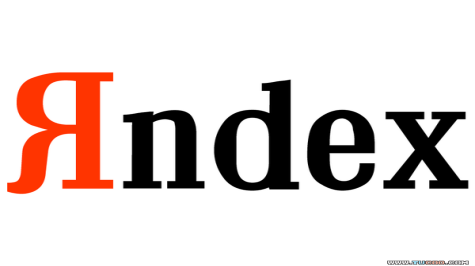- •3 Способа скопировать: Документ, текст в документе, фотографию, музыкальный файл и т.Д.
- •3 Способа вставить: Документ, текст в документе, фотографию, музыкальный файл и т.Д.
- •Удаление файлов или папок без возможности восстановления.
- •Урок №4 клавиатура
- •Изменение раскладки клавиатуры. Ввод букв латинского алфавита.
- •Урок №5 Знакомство с Microsoft Word 2007
- •1. 2 Основные командные вкладки
- •1. 3 Отображение дополнительных вкладок
- •1. 4 Панель быстрого доступа
- •Ввод и изменение текста
- •Урок №6 Работа со съемными носителями (флэш - карта, Цифровые фотоаппараты, mp3 плееры и т.П.). Защита от вирусов
- •Запись и перенос информации на Флэш – карту и с Флэш – карты. Безопасное извлечение Флэш – карты из компьютера.
- •Словарь терминов:
- •Наиболее популярны следующие поисковые машины:
- •Урок№8 Работа с поисковой строкой.
- •Советы по работе в Интернете
- •Интересные адреса в интернете:
Словарь терминов:
Сайт - (от англ. site — «место») - совокупность электронных документов (файлов) частного лица или организации в компьютерной сети, объединённая под одним адресом, например www.mail.ru
Страница - документ или информационный ресурс Всемирной паутины, доступ к которому осуществляется с помощью браузера. Информация на странице может быть представлена в различных формах:
Текст, статические и анимированные графические изображения, аудио, видео.
Несколько страниц, объединенных общей темой и дизайном, и обычно находящихся на, образуют сайт.
Браузер - программа для выхода в Интернет. Практически все популярные браузеры распространяются бесплатно или «в комплекте» с другими приложениями: Internet Explorer (совместно с Microsoft Windows), Mozilla Firefox (бесплатно, Safari (бесплатно для Microsoft Windows), Opera (бесплатно), Google Chrome (бесплатно), Avant (бесплатно) и т.д.
Мы будем рассматривать работу с интернетом на примере браузеров: Internet Explorer, Mozilla Firefox и Opera.
Выходим в интернет.
Находим на рабочем столе значок браузера (ниже указаны браузеры и их значки)
Браузер — это программа, которая обязательно должна быть установлена на вашем компьютере. Браузер позволяет просматривать страницы не как текст с набором служебных слов, а как удобно читаемый документ.

а .
Internet
Explorer в.
Opera
.
Internet
Explorer в.
Opera

б. Mozilla Firefox
Наиболее популярны следующие поисковые машины:
Google — http://www.google.com |
|
Яндекс — http://www.yandex.ru |
|
Рамблер — http://www.rambler.ru |
|
mail.ru — http://www.mail.ru |
|
Открываем браузер (смотрите ПАМЯТКА 3х ПУНКТОВ «Открытие»).
Перед вами появляется окно браузера (картинка внутри страницы браузера может не совпадать с данной).






-
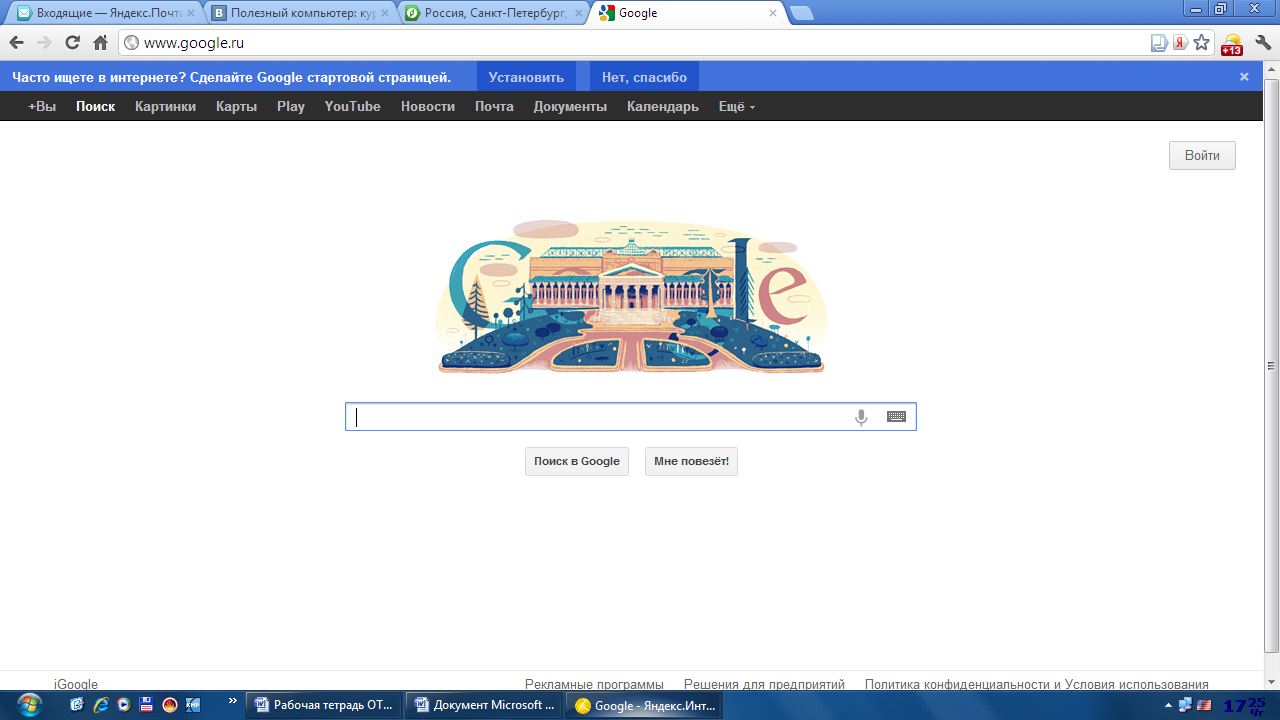 Адресная строка - строка, расположенная
в верхней части окна браузера. Строка,
в которой отображается адрес страницы
– название сайта (пример www.mail.ru,
www.yandex.ru
и т.д.),
Адресная строка - строка, расположенная
в верхней части окна браузера. Строка,
в которой отображается адрес страницы
– название сайта (пример www.mail.ru,
www.yandex.ru
и т.д.),- Поисковая строка – В поисковой строке мы вписываем то, что хотим найти в Интернете (на любом языке). После того как вы впишите запрос для поиска, нужно будет нажать Enter на клавиатуре.
- Кнопки навигации – Шаг вперед, шаг назад. Позволяют переходить на предыдущую просмотренную страницу и обратно.
Урок№8 Работа с поисковой строкой.
В браузере существуют 2 вида поисковой строки.
(1) Первый вид. Его приимущество в том, что на каком бы вы сайти не находились, данная поисковая строка постоянно будет оставаться, ею можно будет воспользоваться в любой момент.
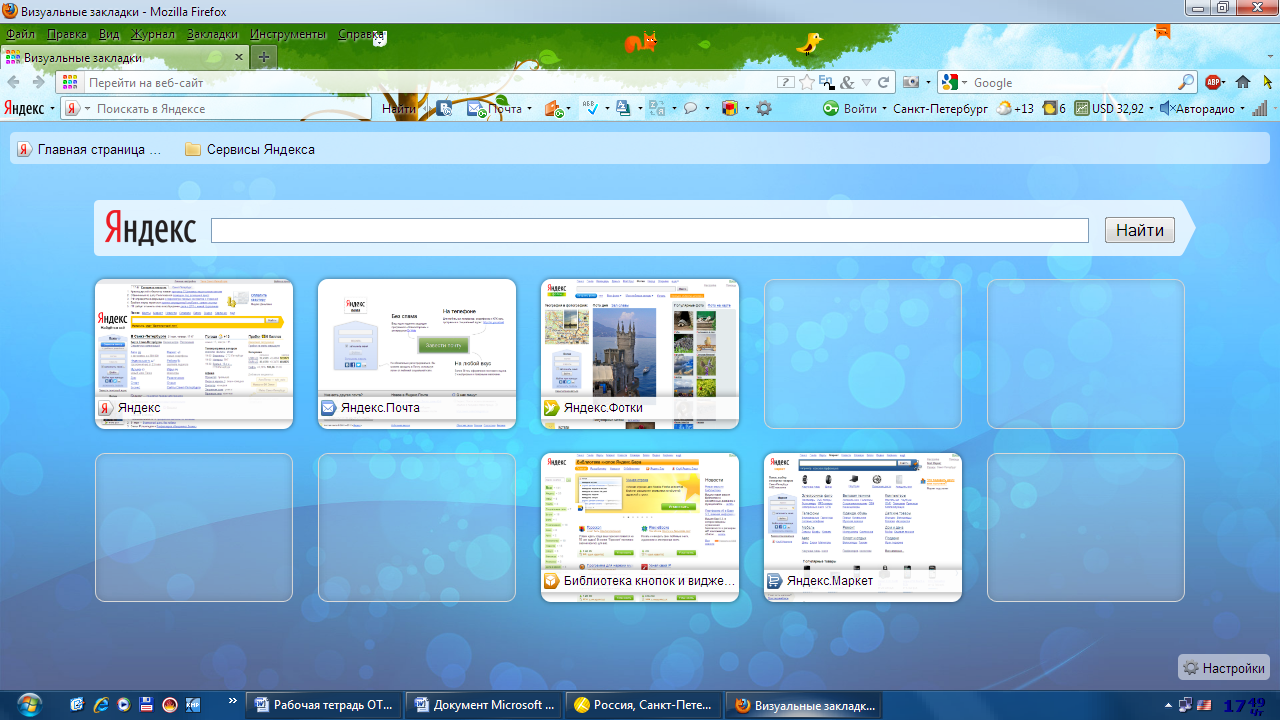

(2) Второй вид мы уже знаем из Урока №7. Он будет действовать только тогда, когда открыт сайт данной поисковой строки (например, yandex.ru, mail.ru, rambler.ru и др.).
Работа в поисковой строке.
Установив курсор в поисковой строке нужно ввести желаемый запрос. Затем нажать Enter на клавиатуре. Перед вами появится окно результатов.
Н
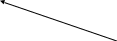 апример:
(
1 )
Вводим запрос на поиск львов. (см. рис.
1)
апример:
(
1 )
Вводим запрос на поиск львов. (см. рис.
1)
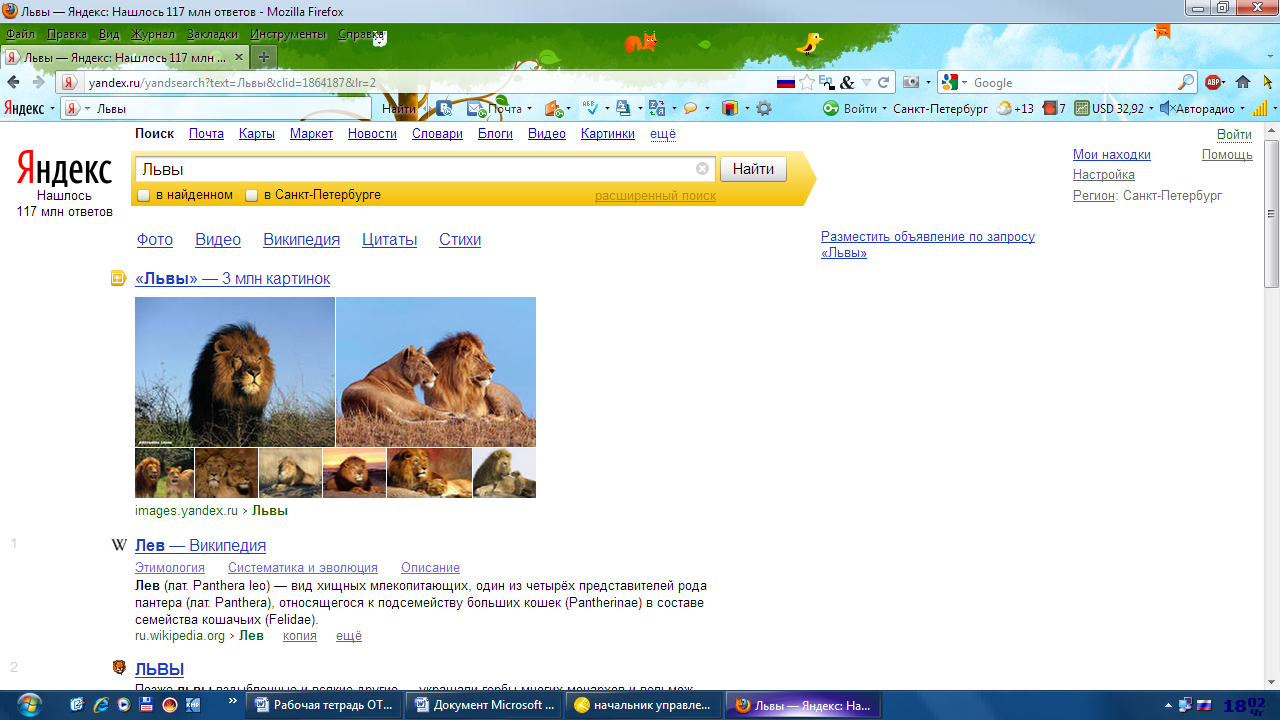
Рисунок 1
Данные результаты расположены в порядке более точных и популярных.
Чем выше результат, тем наверняка больше он соответствует вашему запросу.
Что бы прочесть результат вам нужно нажать на первую, подчеркнутую строку в результате, к примеру на «Львы» - 3 мил. картинок».
Что бы закрыть результат поиска и вернуться к окну результатов, вам нужно нажать либо на крестик в правом верхнем углу(только если результат был открыт в отдельном окне(1))
Либо на крестик на последней вкладке (если результат просматривался в том же окне, но во второй вкладке(2)) (см. рис. 2)
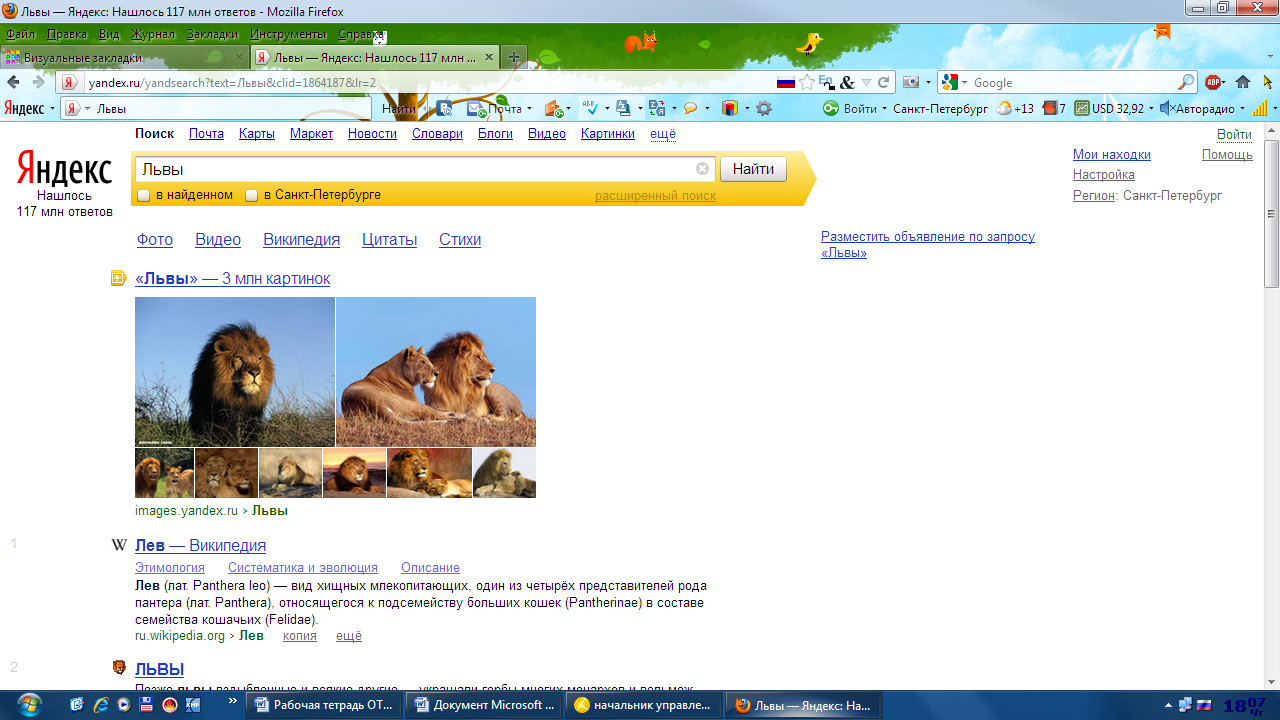


Рисунок 2
Для нового запроса, вам нужно поставить курсор в поисковую строку, стереть предыдущий запрос, вписать новый и нажать клавишу Enter на клавиатуре.